Perché il mio telefono non dice alcun servizio? Correzioni semplici per iPhone e Android
Ci sono diverse possibilità, il che significa molte possibili soluzioni al tuo problema! Ti aiuteremo a risolverli.
Splash Screen Creator è uno script batch che ti consente di creare e visualizzare una schermata iniziale di tua scelta sul tuo dispositivo Android. Se sei stanco di vedere la stessa vecchia schermata iniziale ogni volta che il tuo telefono si avvia e vuoi cambiarlo o dargli un aspetto personalizzato, continua a leggere per dettagli e istruzioni.
Questa guida fa ora parte della nostra serie su come personalizzare l'aspetto del tuo dispositivo Android. Altre guide di questa serie includono:
Tieni presente che potrebbero esserci modifiche in questo layout mentre procediamo e aggiorneremo i collegamenti man mano che continuiamo a pubblicare le parti.

Rilasciato dal membro del forum XDA-Developers VibrantOwnr , Splash Screen Creator è un modo semplice e adatto ai principianti per creare immagini di schermate iniziali per il tuo dispositivo Android e visualizzarle anche su di esso. È fondamentalmente uno script batch che utilizza un'utilità di conversione delle immagini chiamata "nbimg" di Pau Oliva per creare le immagini e quindi utilizza gli strumenti dell'SDK di Android per eseguire il flashing dell'immagine risultante sul dispositivo.
Un'altra caratteristica interessante dello strumento è che ti consente anche di convertire un file immagine della schermata iniziale (con estensione .img) in una bitmap in modo da poter prendere qualsiasi file immagine esistente della schermata iniziale, sia esso uno stock estratto da un dispositivo o uno personalizzato scaricato da Internet e modificalo prima di riconvertirlo in un'immagine della schermata iniziale da visualizzare sul tuo dispositivo o semplicemente usa la bitmap nel modo che preferisci.
Dichiarazione di non responsabilità: seguire questa guida a proprio rischio. Tips.WebTech360.com non sarà responsabile se il tuo dispositivo viene danneggiato o bloccato durante il processo.
Prima di iniziare:
Prima di tentare di utilizzare questo strumento, tieni presente che la conversione da bitmap a immagine della schermata iniziale e il flashing dell'immagine risultante funzionano con qualsiasi dispositivo Android con qualsiasi risoluzione dello schermo, ma la conversione di un file immagine della schermata iniziale in una bitmap funziona solo con le immagini per dispositivo con una risoluzione dello schermo di 480 x 800 pixel.
Si noti inoltre che per poter eseguire il flashing di una schermata iniziale personalizzata, il telefono deve essere completamente rootato e deve disporre di un bootloader sbloccato.
Usare lo script è molto semplice e chiunque dovrebbe essere in grado di farlo seguendo queste semplici istruzioni.
Converti e visualizza la schermata iniziale sul tuo dispositivo dal file bitmap
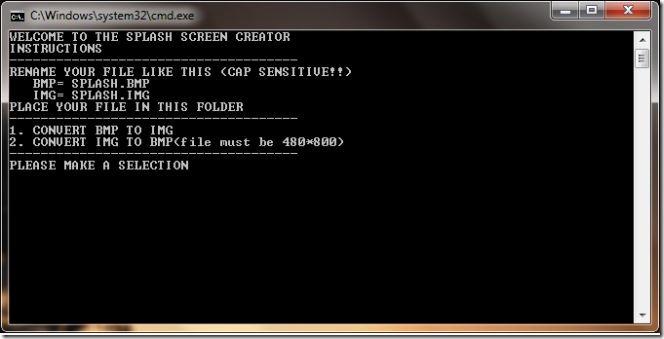
Converti il file della schermata iniziale in un file bitmap
Per ulteriori informazioni o per contattare lo sviluppatore, visita il thread del forum XDA-Developers .
(https://addictivetips.com/app/uploads/2011/02/Splash-Screen-Creator-v0.02-Beta.zip) Scarica Splash Screen Creator
Qual è il prossimo:
Più avanti in questa serie, ti mostreremo come modificare, personalizzare e creare la tua animazione di avvio Android .
Ti è piaciuta questa guida? Vuoi condividere una schermata iniziale con noi? Fateci sapere nei commenti.
La posizione è un'informazione personale. Viene aggiunta alle foto che scattiamo con i nostri telefoni e utilizzata quando cerchiamo indicazioni stradali su un servizio di mappe. Google Maps
Come disattivare l'audio della storia di Instagram di un utente
Come risolvere l'avatar nudo di PUBG su dispositivi mobili
Se hai inclinazioni artistiche, riconoscerai subito il nome Wacom, un'azienda che si è fatta un nome grazie alle tavolette grafiche digitali.
Prova pratica con Microsoft Edge per iOS e Android
Quando è stata l'ultima volta che hai effettuato l'accesso a Facebook? Il social network è una parte così essenziale della nostra vita che abbandoniamo abitualmente i nostri account.
Digitare è diventato un elemento essenziale del nostro stile di vita moderno. Non è possibile utilizzare la maggior parte dei prodotti tecnologici disponibili oggi sul mercato senza digitare.
Il team dietro DiskDigger, una popolare soluzione gratuita di recupero dati per Windows, considera altrettanto importanti anche i dati Android e, pertanto, ha
Generalmente, quando devi aprire le app sul tuo dispositivo Android, lo fai dalla schermata iniziale, dal cassetto delle app o dall'elenco delle app recenti, che era prima
Esistono centinaia di modi per tenersi aggiornati sulle notizie: Twitter, Reddit, RSS, newsletter e chi più ne ha più ne metta. La scomparsa di Google Reader ha sicuramente aperto e arricchito la nostra conoscenza.







